SharePoint 성공 사이트 프로비전
필수 구성 요소를 파악하여 SharePoint 성공 사이트 프로비전 프로세스를 시작합니다. 이 문서의 지침에 따라 Microsoft 365 학습 경로 관리 페이지에서 SharePoint 성공 사이트를 프로비전하는 것이 좋습니다. SharePoint 성공 사이트에 대한 프로비저닝 프로세스를 시작하려면 전역 관리자(테넌트 관리자라고도 함)의 자격 증명이 필요합니다.
중요
사용 권한이 가장 적은 역할을 사용하는 것이 좋습니다. 사용 권한이 낮은 계정을 사용하면 조직의 보안을 개선하는 데 도움이 됩니다. 전역 관리자는 기존 역할을 사용할 수 없는 경우 긴급 시나리오로 제한해야 하는 매우 권한이 높은 역할입니다.
시작하기 전에 프로비전 지침 비디오 시청을 하고 프로세스의 모든 단계를 수행하여 프로비전 요구 사항을 충족했는지 확인합니다.
SharePoint 성공 사이트를 프로비전하기 전에 사용자 프로비저닝 및 테넌트 모두에 대한 요구 사항을 충족합니다. 테넌트의 구성에 따라 SharePoint 성공 사이트를 설치하는 데 필요한 경로가 결정됩니다. 아래에서 SharePoint 성공 사이트 요구 사항을 검토하여 테넌트를 준비하고 시작합니다.
| 관리자 역할 요구 사항 | + | 테넌트 요구 사항 | = | 프로비전 준비 |
|---|
프로비저닝을 수행하는 사람은 SharePoint 성공 사이트가 프로비전되는 전역 관리자(테넌트 관리자라고도 함)여야 하며 앱 카탈로그의 사이트 관리자 여야 합니다 .
| 전역 관리자 역할 | + | 앱 카탈로그 관리 | = | 관리자 역할 요구 사항 충족 |
|---|
전역 관리자인가요?
- 예 - 다음으로 테넌트가 앱 카탈로그를 이미 사용하도록 설정했는지 확인합니다.
- 아니요 - 전역 관리자와 협력하여 사이트를 프로비전합니다. 관리자 역할에 대해 자세히 알아보기
확실하지 않은 경우 office.com에 로그인하여 역할을 확인할 수 있습니다. 전역 관리자인 경우 Microsoft 365 앱 옆에 앱 시작 관리자에 관리 센터 앱 아이콘이 표시됩니다.
앱 카탈로그의 사이트 관리자인가요?
- 예 - 다음으로 사용자의 테넌트에 프로비전된 Microsoft 365 학습 경로가 있는지 확인합니다.
- 아니요 - 다음으로, 전역 관리자에게 앱 카탈로그 관리자로 추가하도록 요청합니다.
사이트가 프로비전되는 테넌트는앱 카탈로그 를 설치 하고 최신 버전의 Microsoft 365 학습 경로를 설치해야 합니다. 테넌트에는 Microsoft 365 버전 4.0 이상이 있어야 합니다.
| 앱 카탈로그가 설치되었습니다. | + | Microsoft 365 학습 경로 4.0 이상 설치됨 | = | 테넌트 요구 사항 충족됨 |
|---|
이 의사 결정 트리를 사용하여 테넌트 요구 사항을 충족하기 위한 테넌트의 경로를 결정합니다.

프로비저닝을 시작할 준비가 되셨나요? 프로비저닝 지침을 검토하세요.
테넌트에서 앱 카탈로그가 설치되어 있나요?
- 예 - 다음으로 앱 카탈로그의 관리자인지 확인합니다.
- 아니요 - 다음으로 앱 카탈로그를 사용하도록 설정합니다 (약 30분 소요).
확실하지 않은 경우 SharePoint 관리 센터로 이동한 다음 사이트>활성 사이트를 선택합니다. 앱 카탈로그가 사이트 목록에 표시됩니다.

중요
앱 카탈로그를 만들어야 하는 경우 Microsoft 365 학습 경로 및 SharePoint 성공 사이트를 프로비전하기 전에 만든 후 최소 30분 정도 기다립니다.
테넌트에 Microsoft 365 학습 경로가 프로비전되어 있나요?
- 예 - 다음으로 버전 4.0 이상을 사용하고 있는지 확인합니다.
- 아니요 - 처음으로 Microsoft 365 학습 경로 프로비저닝
확실하지 않은 경우 SharePoint 관리 센터로 이동한 다음 사이트>활성 사이트를 선택합니다. Microsoft 365 학습 경로는 사이트 목록에 표시됩니다.
사용자의 테넌트에는 학습 경로 버전이 4.0 이상인가요?
- 예 - SharePoint 성공 사이트를 프로비전할 준비가 완료되었습니다.
- 아니요 - 버전 4.0 이상으로 업데이트한 후 Microsoft 365 학습 경로 관리 페이지에서 SharePoint 성공 사이트를 프로비전합니다.
확실하지 않은 경우 테넌트의 Microsoft 365 학습 경로 관리 페이지로 이동하여 타원(...)을 선택합니다.
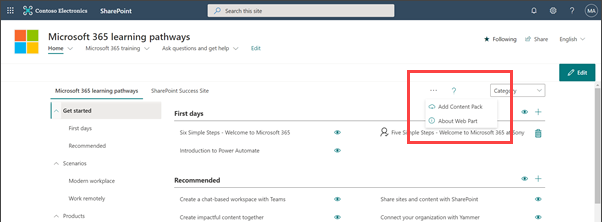
그런 다음 웹 파트에 대한 정보를 선택하여 현재 버전을 확인합니다.

중요
Microsoft 365 학습 경로를 업데이트하는 사용자는 앱 카탈로그 관리자여야 합니다. Microsoft 365 학습 경로를 프로비전하는 사용자가 앱 카탈로그의 사이트 관리자가 아닌 경우, 관리자를 앱 카탈로그에 추가하고 계속 진행합니다.
이 단계에서 Microsoft 365 학습 경로 4.0 웹 파트를 앱 카탈로그로 업로드한 다음 Microsoft 365 학습 경로 관리 페이지로 이동하여 업데이트 프로세스를 시작합니다.
웹 파트 패키지 업로드:
- GitHub 사용자 지정 학습 리포지토리로 이동하고 customlearning.sppkg를 PC의 로컬 드라이브로 다운로드합니다.
- 아직 로그인하지 않은 경우 전역 관리자 자격 증명을 사용하여 테넌트에서 로그인합니다.
- 관리자 > 모든 > SharePoint > 추가 기능 표시를 선택합니다.
- 앱에서 열기를 선택합니다.
- SharePoint용 앱 카탈로그 > 배포 앱을 선택합니다.
- 업로드 > 파일 선택을 선택합니다.
- 다운로드한 customlearning.sppkg 파일을 선택한 다음, 확인 배포를 >선택합니다.
- 학습 경로 사이트에서 홈 메뉴의 학습 경로 관리를 선택합니다.
- 업데이트할지 묻는 프롬프트가 표시되면 시작을 선택합니다.
- 업데이트가 완료되면 닫기를 선택합니다.
다음을 확인했으면 프로비전할 준비가 된 것입니다.
- 전역 관리자로 로그인했습니다.
- 테넌트에 앱 카탈로그가 활성화되어 있습니다.
- 앱 카탈로그의 사이트 관리자입니다.
- 사용자의 테넌트에게 프로비전된 Microsoft 365 학습 경로 버전 4.0 이상이 있습니다.
다음 단계를 따라 SharePoint 성공 사이트를 설치하는 것이 좋습니다. 대안으로 룩북에서 SharePoint 성공 사이트를 설치할 수 있습니다. 모든 지침을 따르기만 하세요. 시작하기 전에 프로비전 지침 비디오를 시청하세요.
office.com 또는 조직의 로그인 위치로 이동합니다.
사용자 이름 및 암호로 로그인합니다.
SharePoint 관리자가 제공한 URL을 사용하여 사이트의 위치로 이동하거나 Microsoft 365 홈페이지에서 SharePoint를 선택한 다음 Microsoft 365 학습 경로 사이트를 선택합니다.
학습 경로 홈 메뉴에서 학습 경로 관리를 선택합니다.

생략 부호 (...)를 선택한 다음 콘텐츠 팩 추가를 선택합니다.

Sharepoint 성공 사이트를 선택하여 SharePoint 성공 사이트 프로비전 페이지를 엽니다.
테넌트에 추가를 선택합니다.
전자 메일 및 URL 세부 정보를 작성하고 프로비전을 선택합니다.
완료를 선택합니다.
프로비저닝 페이지에 프로비저닝이 완료된 것을 보면 브라우저에 CustomLearningAdmin이라는 새 탭이 표시됩니다. 다음 이미지에 표시된 대로 CustomLearningAdmin 탭을 선택합니다.

그리고 나서 다음 이미지에 표시된 대로 완료를 선택하여 프로비전 프로세스를 완료합니다.

중요
프로비전 프로세스를 완료하려면 완료를 선택합니다.
SharePoint 성공 사이트가 성공적으로 프로비전되었는지 확인하려면 프로비전한 SharePoint 사이트로 이동하여 사이트 시작 > 계획을 선택합니다. 다음 이미지와 같이 페이지에 웹 파트가 표시됩니다.

일부 사이트 소유자를 지정하여 사이트 및 교육 콘텐츠를 사용자 정의할 수 있는 관리자 권한을 부여합니다. 재생 목록을 숨기거나 표시하거나 사용하도록 설정하려면 사용자에게 Microsoft 365 학습 경로 사이트에 대한 사이트 소유자 또는 사이트 구성원 권한이 필요합니다. 모양, 탐색 및 사이트 콘텐츠를 편집하려면 SharePoint 성공 사이트에 대한 사이트 소유자 또는 사이트 구성원 권한이 필요합니다.
양쪽 사이트에 사이트 소유자 또는 구성원을 추가합니다.
- 사이트에서 설정을 선택한 다음 사이트 권한을 선택합니다.
- 고급 사용 권한 설정을 선택합니다.
- 사이트 소유자 또는 사이트 구성원 선택
- 이 그룹에 새 > 사용자 추가를 선택한 다음 사이트 소유자 또는 사이트 구성원이 될 사용자를 추가합니다.
- 공유 메시지에 사이트 탐색 링크를 포함시킨 다음 공유를 선택합니다.
Microsoft 365 학습 경로 관리 사이트 및 SharePoint 성공 사이트의 URL을 사이트 사용자 지정을 담당하는 사이트 소유자 및 구성원과 공유합니다. 그 다음 Microsoft 365 학습 경로 재생 목록 콘텐츠 및 SharePoint 성공 사이트의 디자인을 사용자 지정하여 조직의 요구 사항을 충족합니다.
질문: 테넌트 환경에 SharePoint 성공 사이트 설치를 위한 요구 사항은 무엇인가요?
답변:
- 환경에서 SharePoint Online이 사용하도록 설정되어 있는지 확인합니다.
- SharePoint 성공 사이트를 프로비전하는 개인은 설치할 대상 테넌트 전역 관리자여야 합니다.
- 사이트가 프로비전되는 테넌트는 다음을 가져야 합니다.
- 앱 카탈로그 설치
- 버전 4.0 이상의 Microsoft 365 학습 경로 설치
질문: 책 보기에서 프로비전할 수 있나요?
답변: 예, 책 보기에서 프로비전하는 방법에 대한 지침을 따르세요.
질문: SharePoint 성공 사이트를 프로비전할 권한이 있는 사람은 누구인가요?
답변: 전역 관리자입니다.
질문: SharePoint 성공 사이트를 성공적으로 설치했지만 내 사이트에 로드된 Microsoft 365 학습 경로 웹 파트에서 성공 사이트 콘텐츠를 가져올 수 없습니다. 어떻게 해야 하나요?
답변:
콘텐츠 팩이 완전히 설치되지 않았을 수 있습니다. 설치를 완료하기 위해 사이트 프로비전이 완료되면 나타나는 CustomLearningAdmin 페이지로 돌아가야 합니다. 위의 10~12단계를 따랐는지 확인하세요. 자세한 내용은 프로비전 비디오를 검토하세요.
질문: 사이트 템플릿을 사용자 지정할 수 있는 권한이 있는 사람은 누구인가요?
답변: SharePoint 사이트 소유자이상.
질문: 사용자 지정 재생 목록을 만들고 Microsoft 365 학습 경로에서 콘텐츠를 숨기거나 표시할 수 있는 사람은 누구인가요?
답변: Microsoft 365 학습 경로의 사이트 소유자 또는 사이트 소유자입니다.
질문: SharePoint 성공 사이트를 사용자 자격으로 사용할 수 있는 권한이 있는 사람은 누구인가요?
답변: SharePoint 사이트 방문자 권한이 있는 사용자 또는 게스트입니다.